7、TortoiseSVN
7、TortoiseSVN
TortoiseSVN图标介绍:
目录空白处右键→TortoiseSVN→Settings
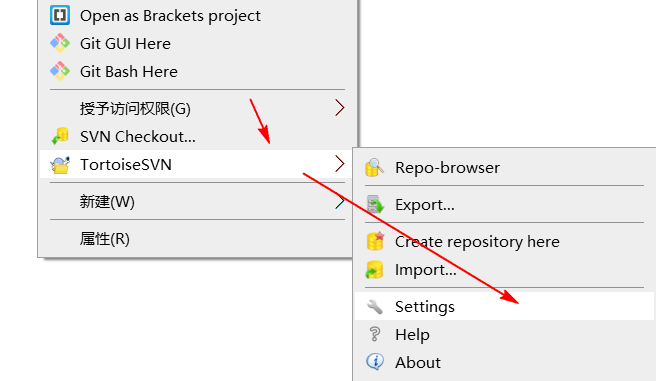
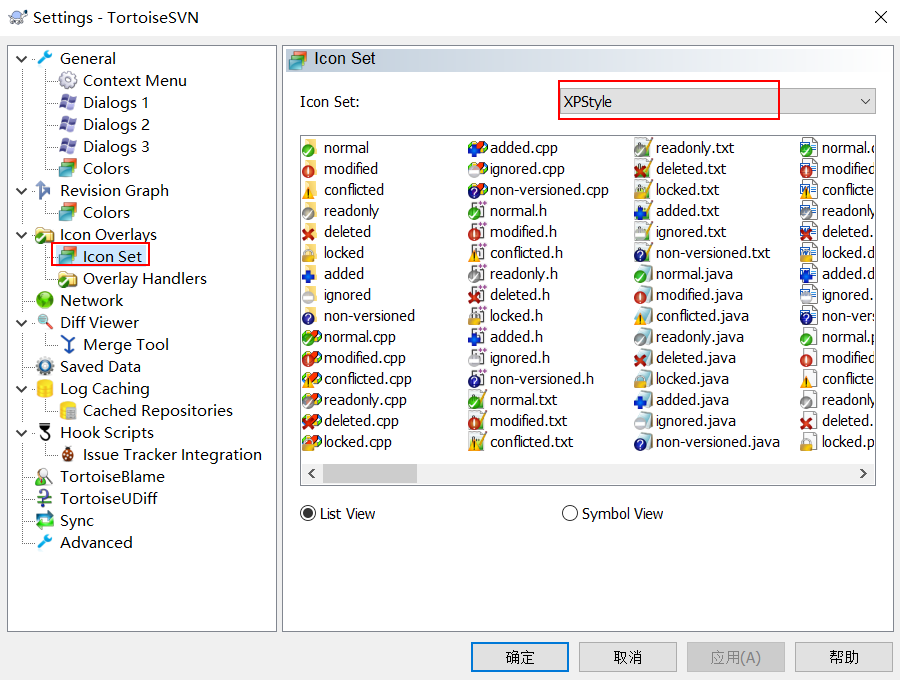
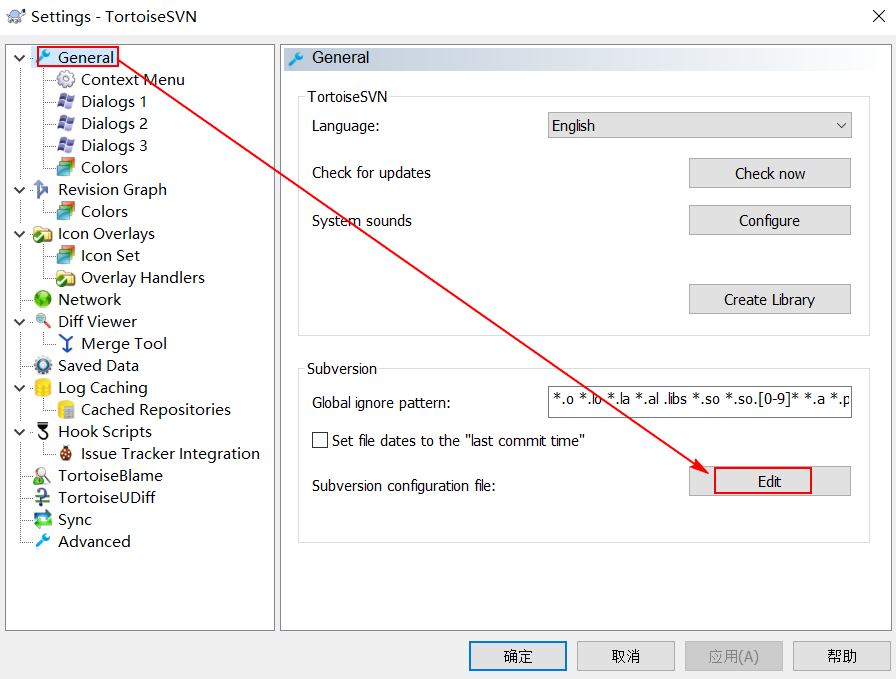
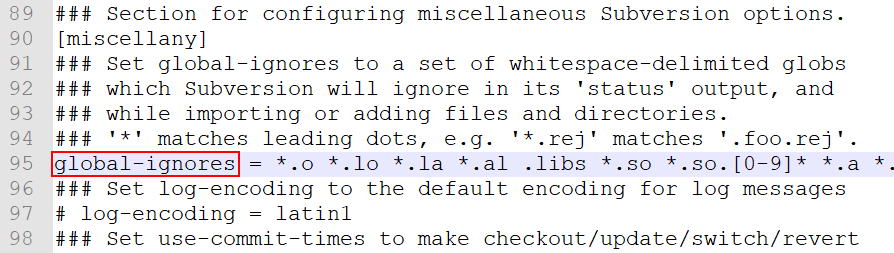
7.1独立将工程上传到服务器的思路
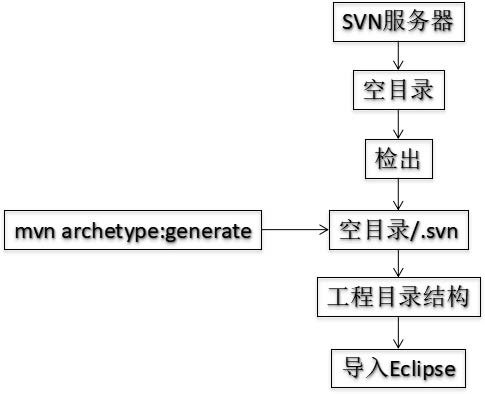
12.2针对archetype-catalog.xml 文件的准备工作
作用:Maven 生成工程目录结构过程中需要使用的配置文件
下载地址
http://repo.maven.apache.org/maven2/archetype-catalog.xml
复制到Maven 的本地仓库
Maven 本地仓库根目录\org\apache\maven\archetype\archetype-catalog\[版本号目录]
配置参考:

7.3操作步骤
打开资源库浏览器

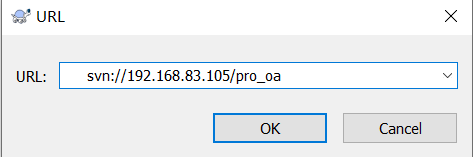
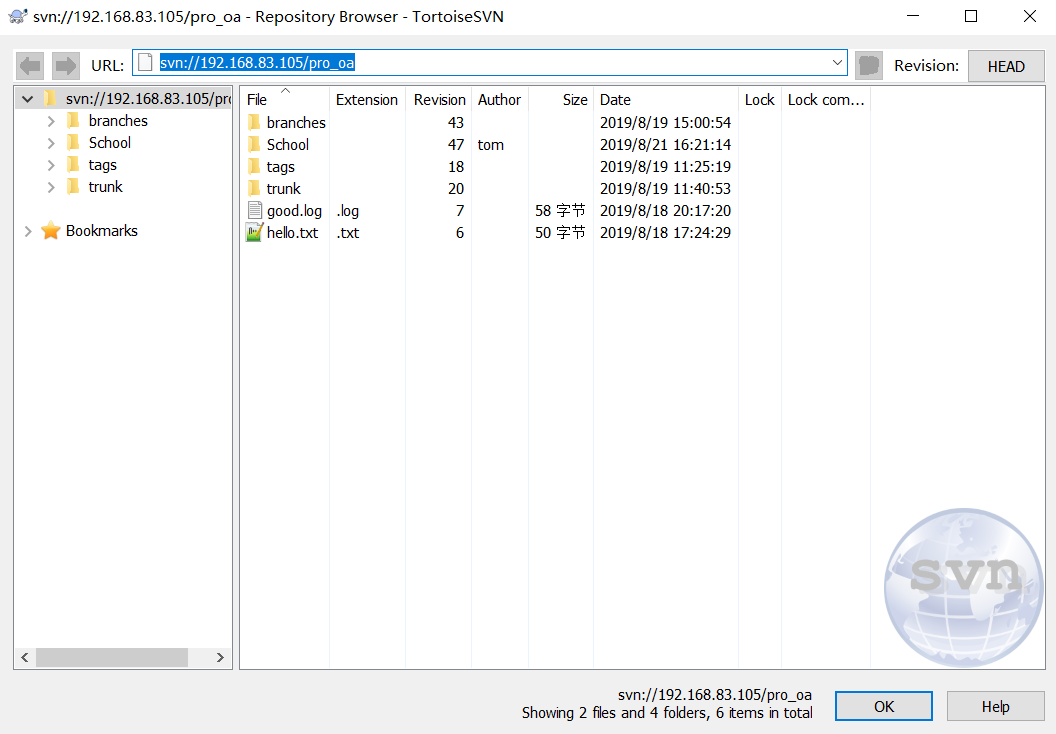
在SVN 服务器上创建目录
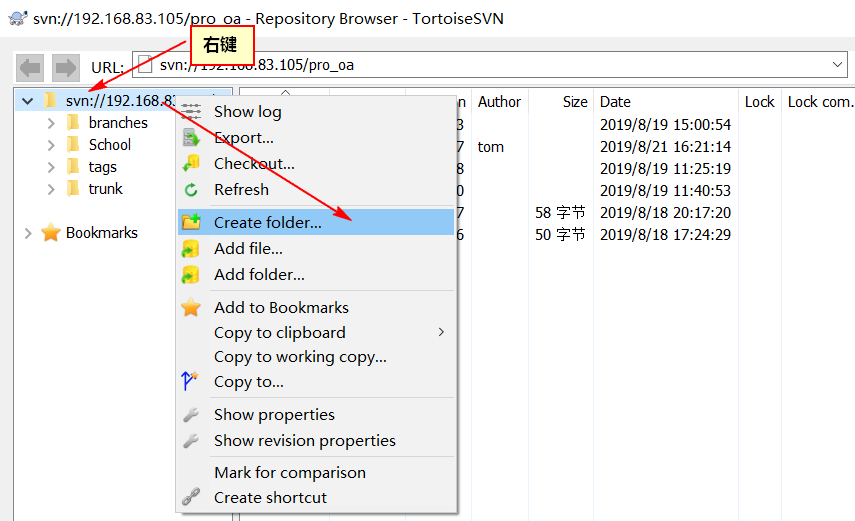
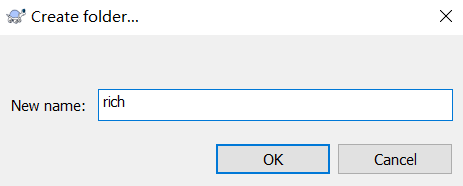
OK,接下来添加日志信息:
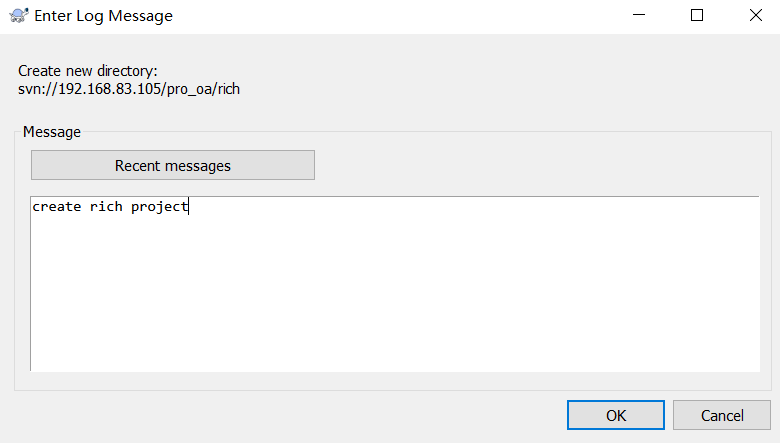
检出新建的目录
右键菜单→SVN Checkout...
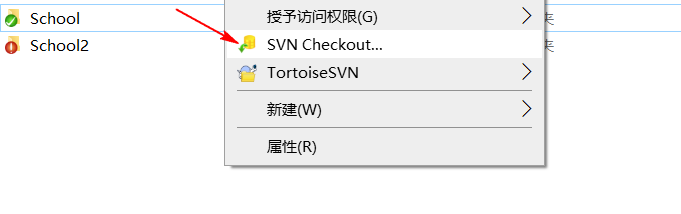
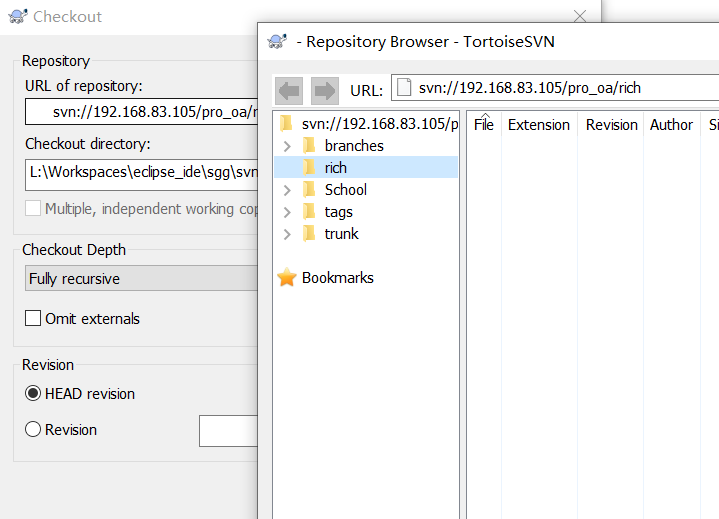
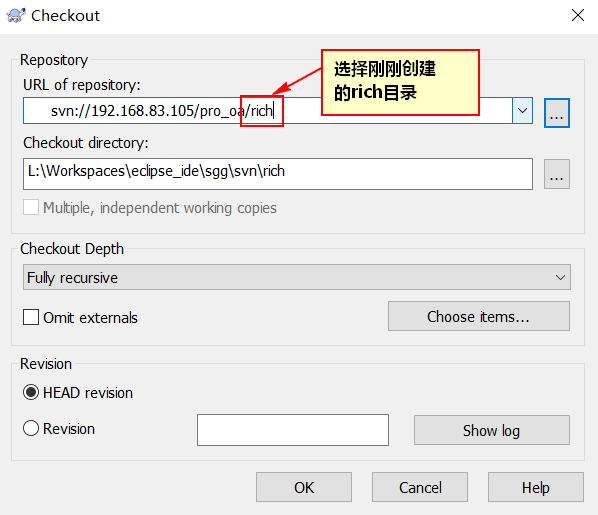
OK,
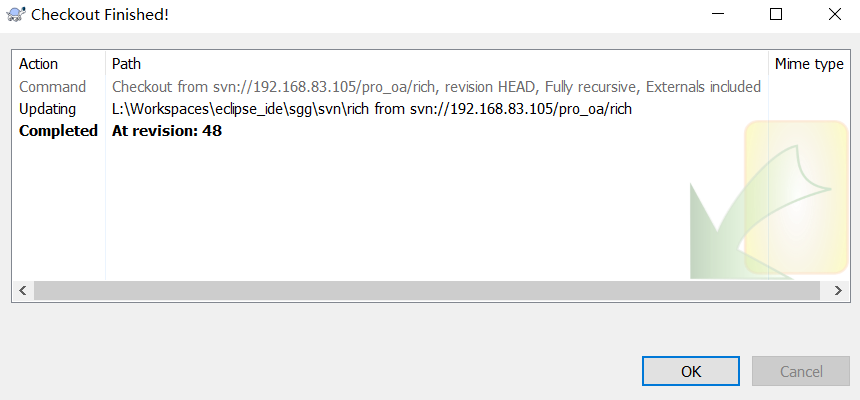
执行Maven 命令
mvn archetype:generate 命令参数含义
| 参数名 | 作用/可选值 |
| -DgroupId | 生成工程坐标的groupId 部分 |
| -DartifactId | 生成工程坐标的artifactId 部分 |
| -DarchetypeArtifactId |
maven-archetype-quickstart 对应jar 包工程 |
| -DinteractiveMode | 设置为false 关闭用户交互模式 |
| -DarchetypeCatalog | 设置为local 表示使用本地archetype-catalog.xml 文件 |
| -X | 使用DEBUG 级别打印日志 |
mvn archetype:generate -DgroupId=com.atguigu.subversion -DartifactId=rich -DarchetypeArtifactId=maven-archetype-quickstart -DinteractiveMode=false -DarchetypeCatalog=local -X
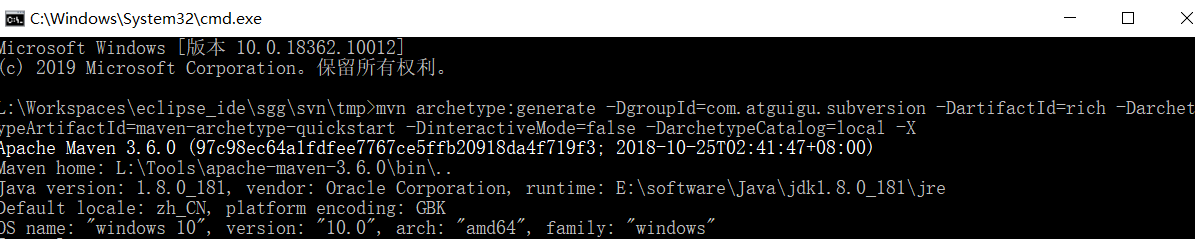

可以看到rich目录

将该目录的src,pom.xml放入之前的rich目录中
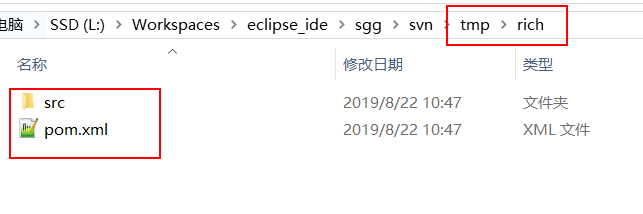

补全src目录中缺失的resources文件夹
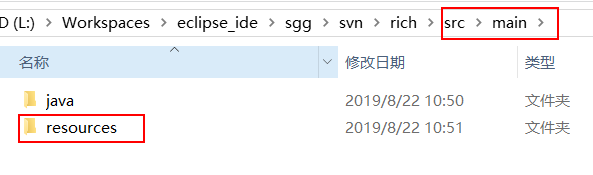

说明:根据需要查找相关命令,生成指定的目录。
导入Eclipse 效果

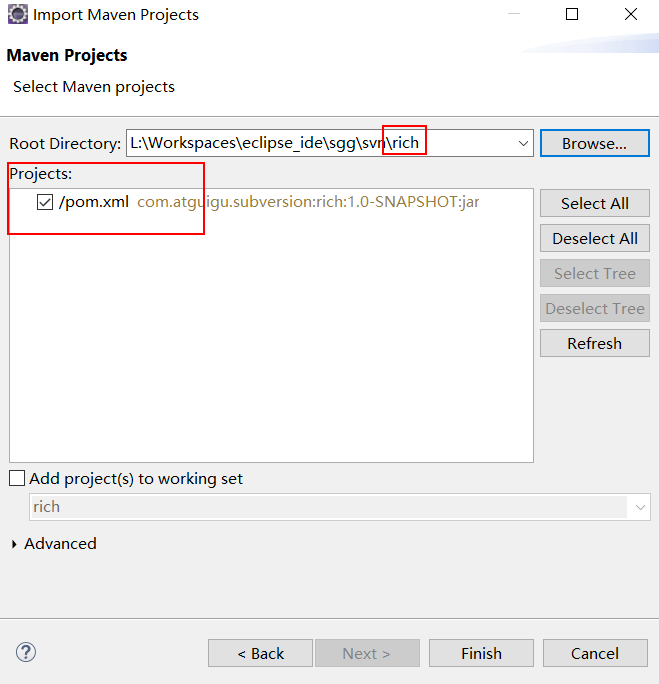
Finish
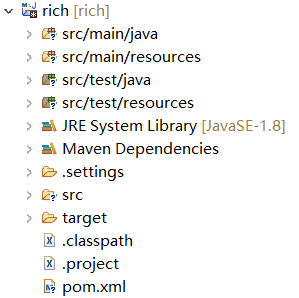
目录结构
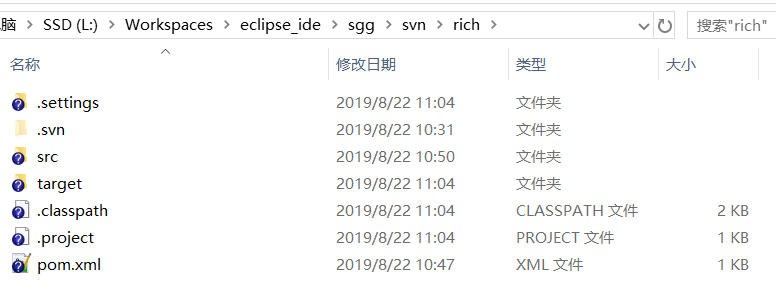
接下来,提交到后台服务器
后台右键→commit
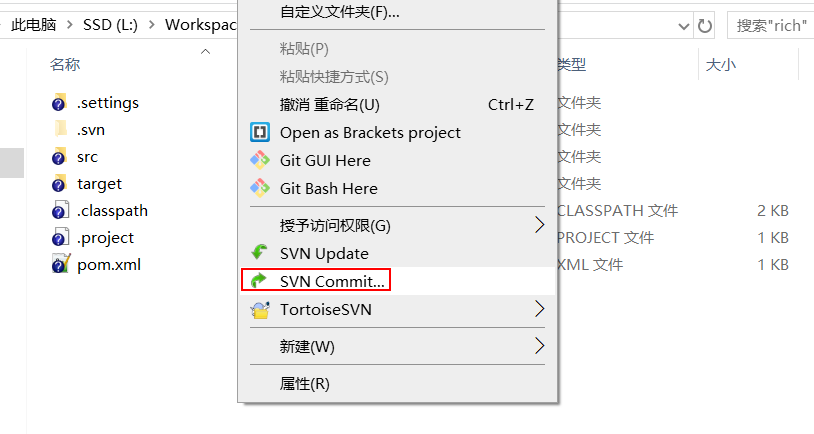
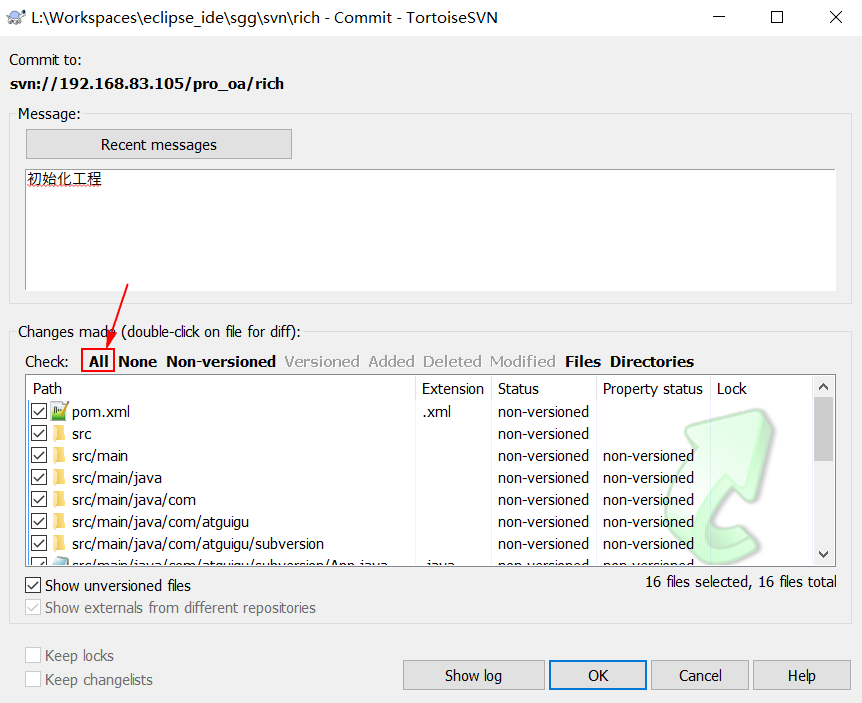
OK,
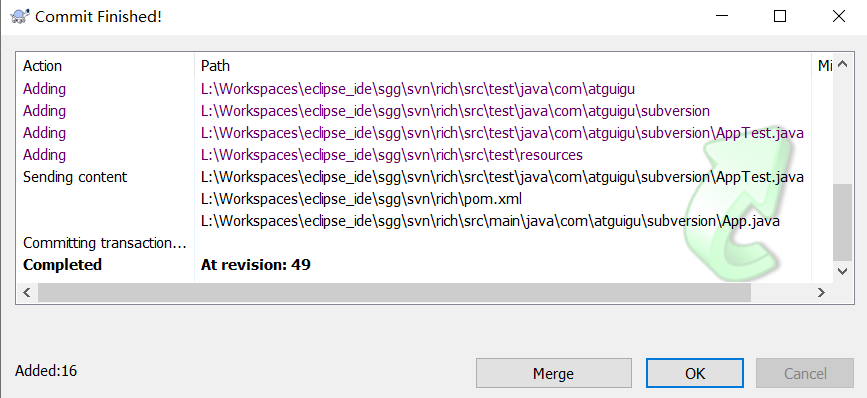
提交成功,之前设置的忽略文件并没有提交
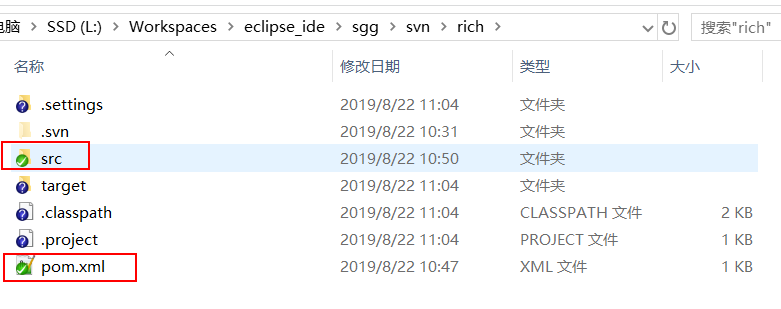
TortoiseSVN更新操作
添加新内容:
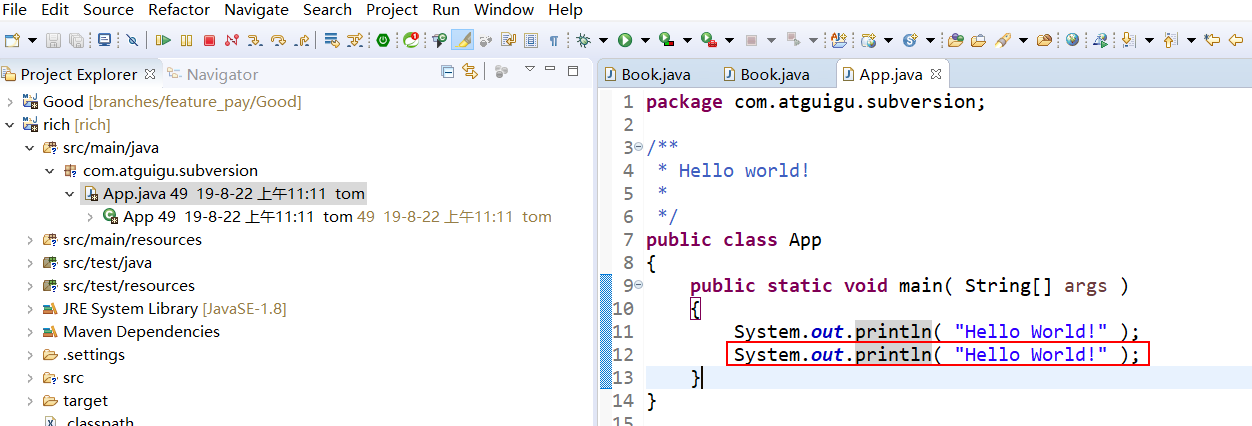
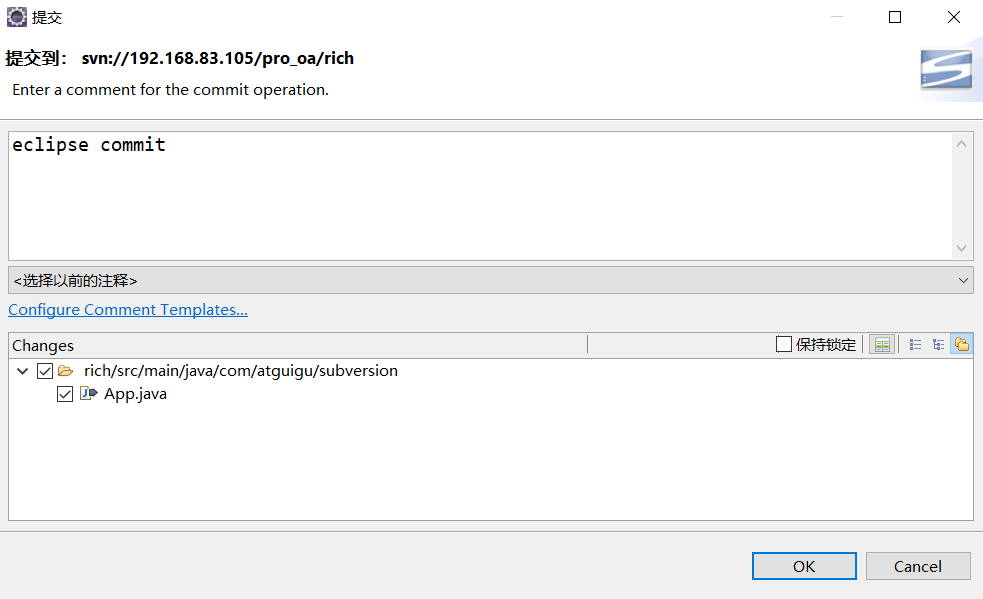
在Eclipse中提交后,自动就更新了。
TortoiseSVN解决冲突
示例:
换一个新的工作空间,检出项目
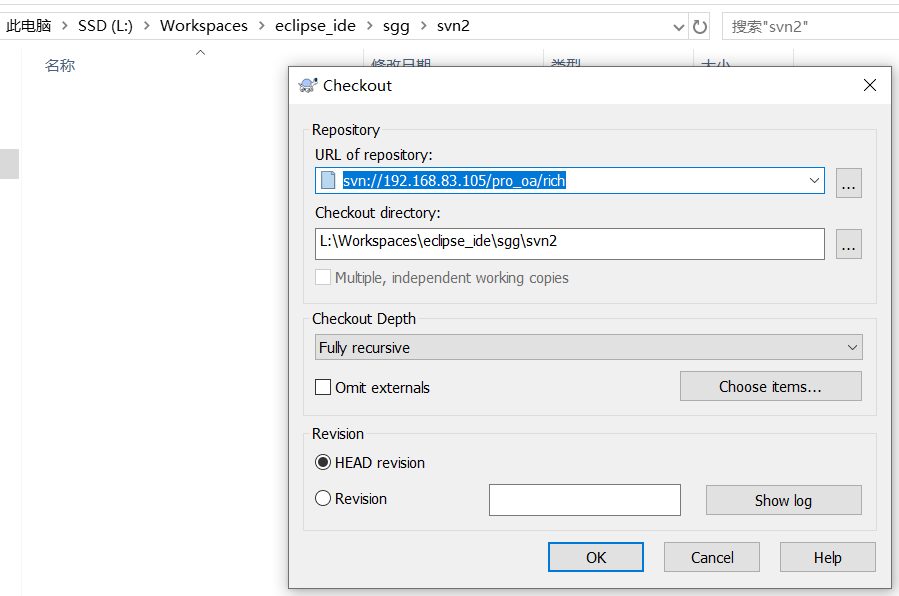

新建rich目录,将以上内容移入。
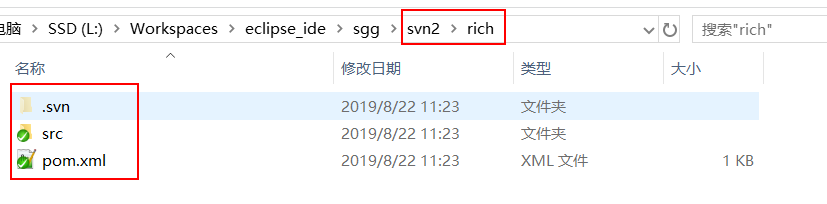
两个工作空间中分别做如下修改
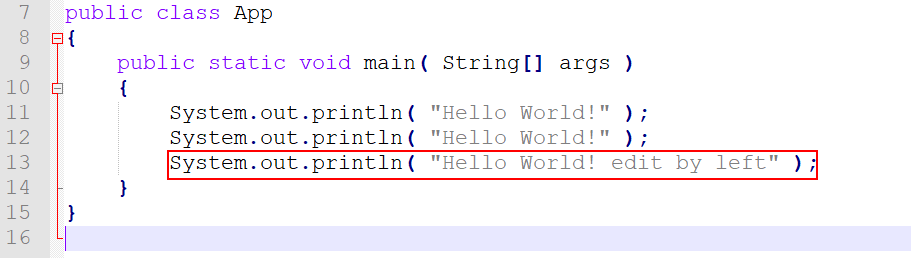

先提交左边的工程
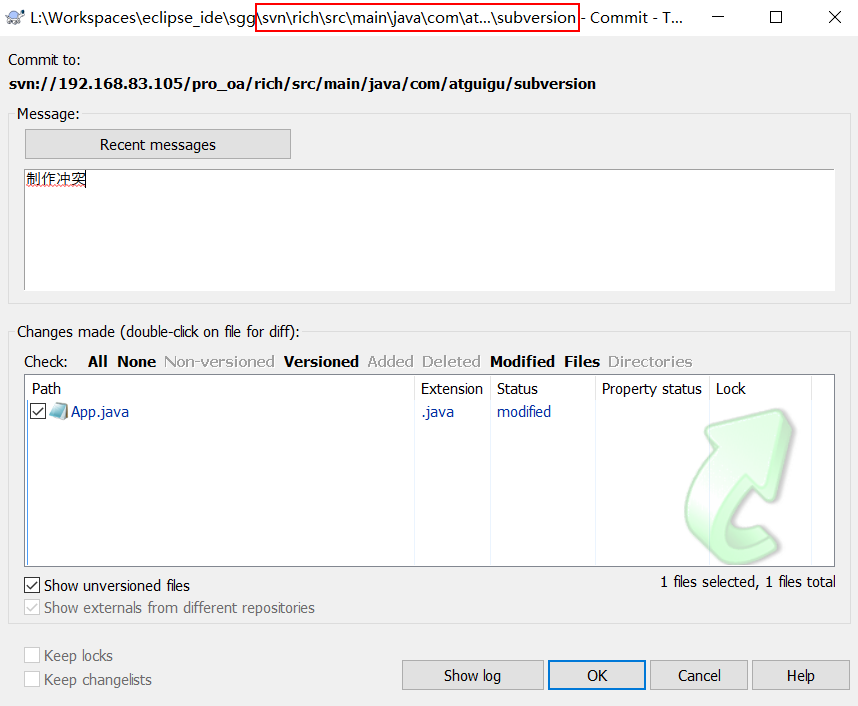
OK,

提交右边,已经过时
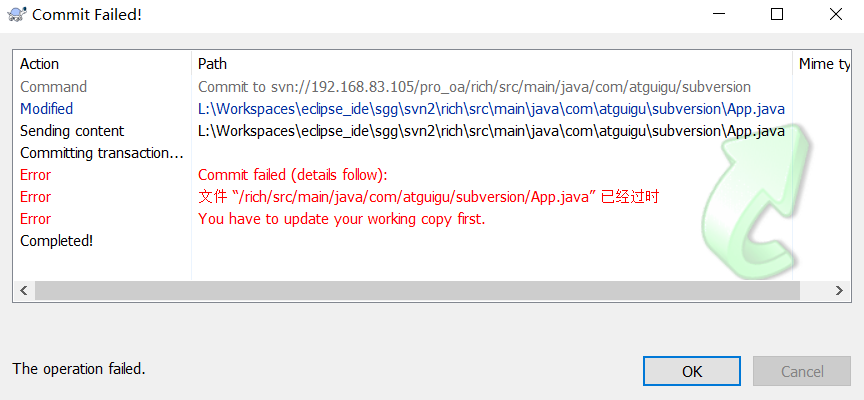
点击OK,直接弹出更新窗口,点击Update即可
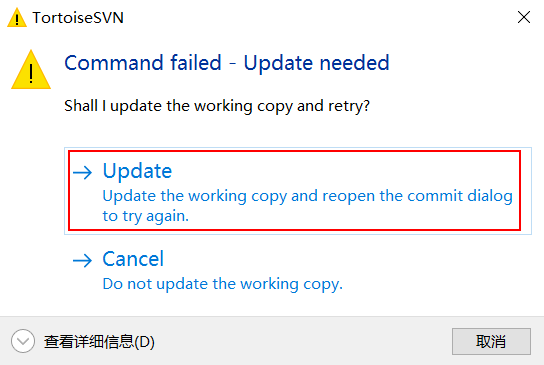
现在处于冲突的状态,

点击OK,
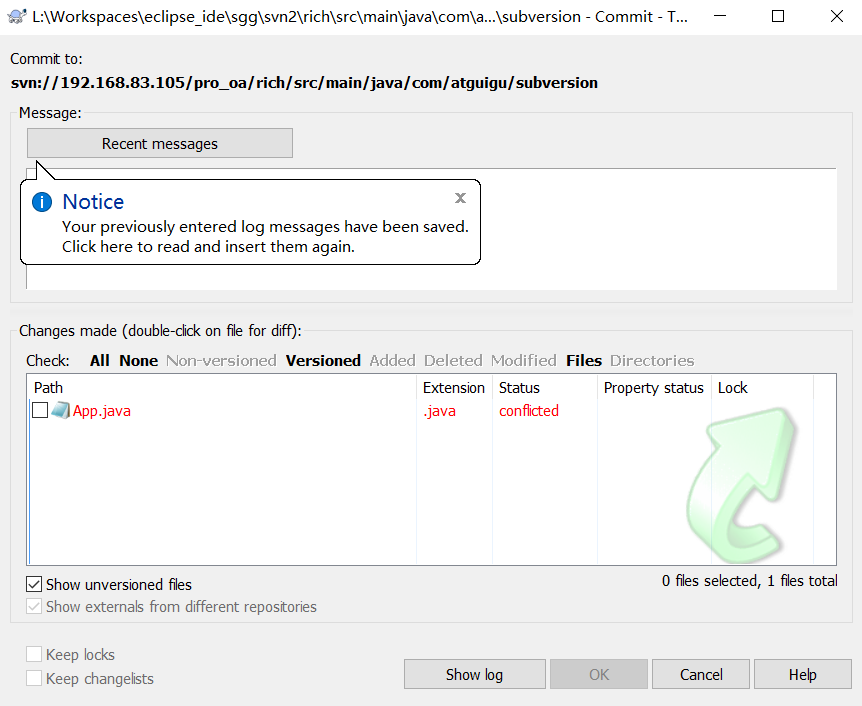
点击Cancel,取消。

打开App.java
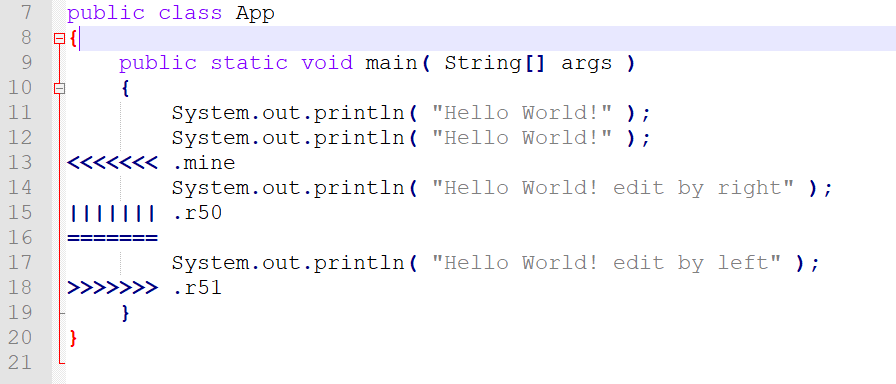
解决:
右键文件→TortoiseSVN→Edit conflicts


一串?表示不确定用哪个
可以右键进行操作:
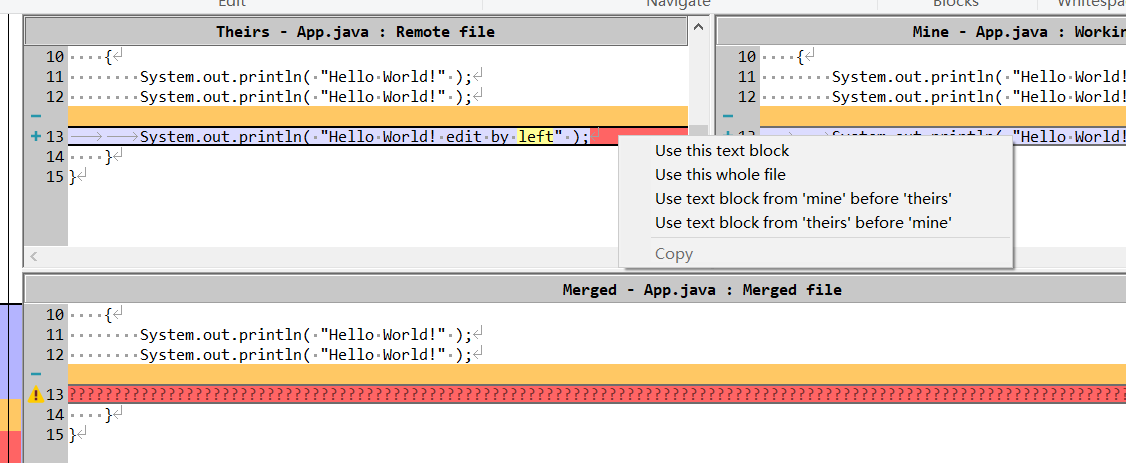

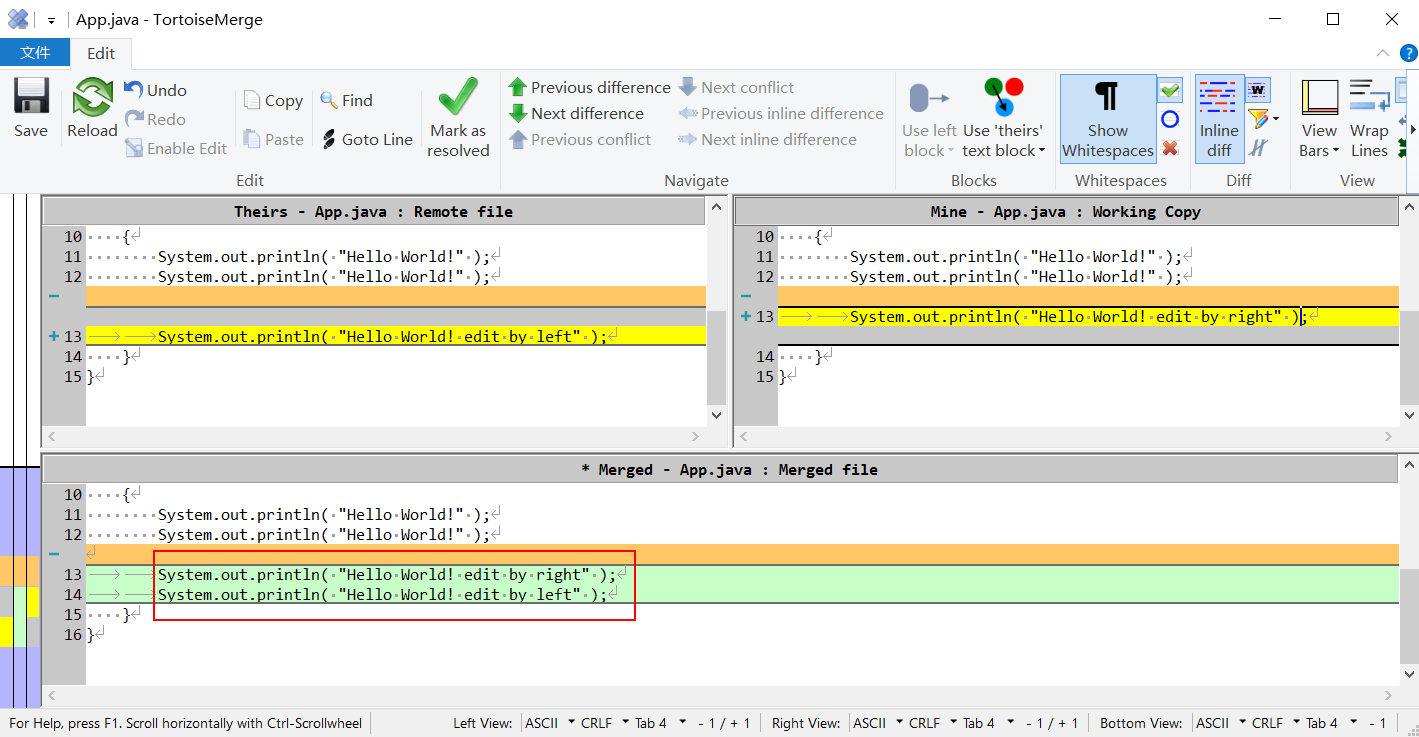
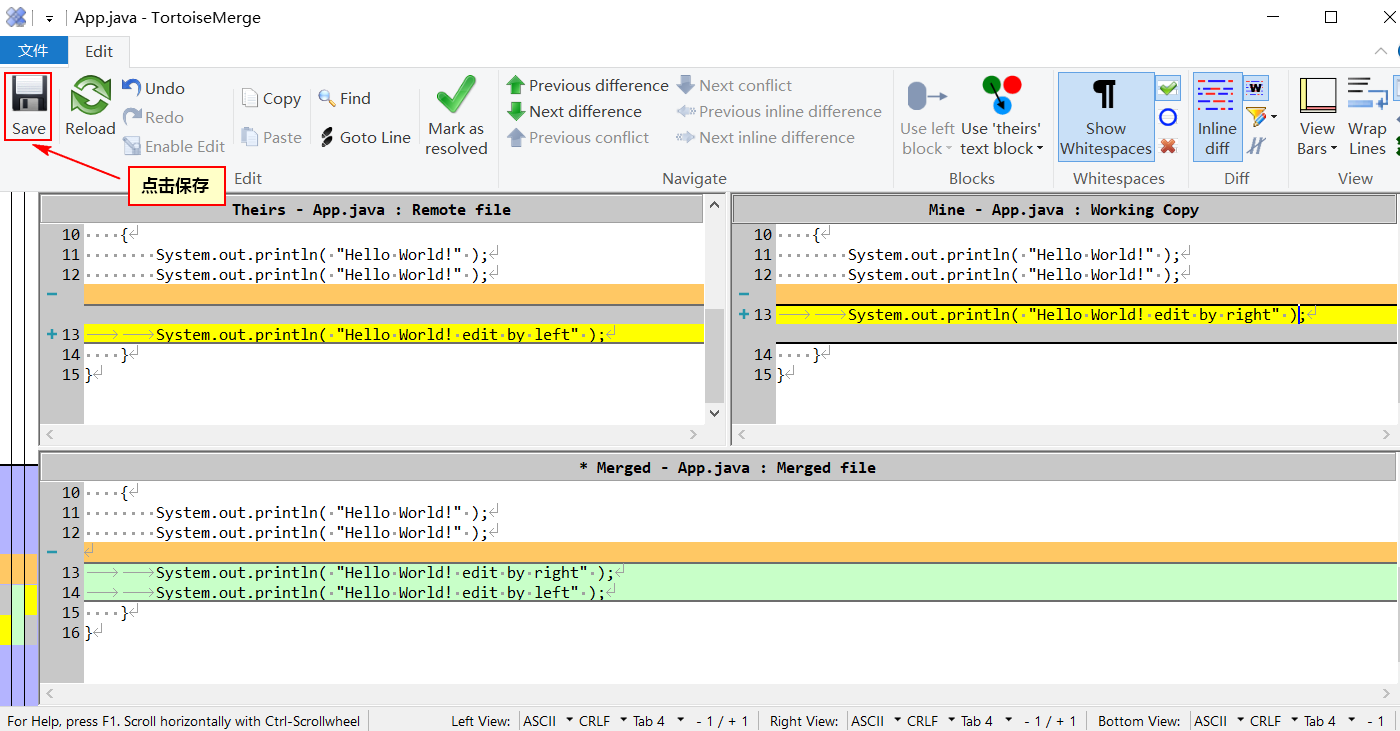
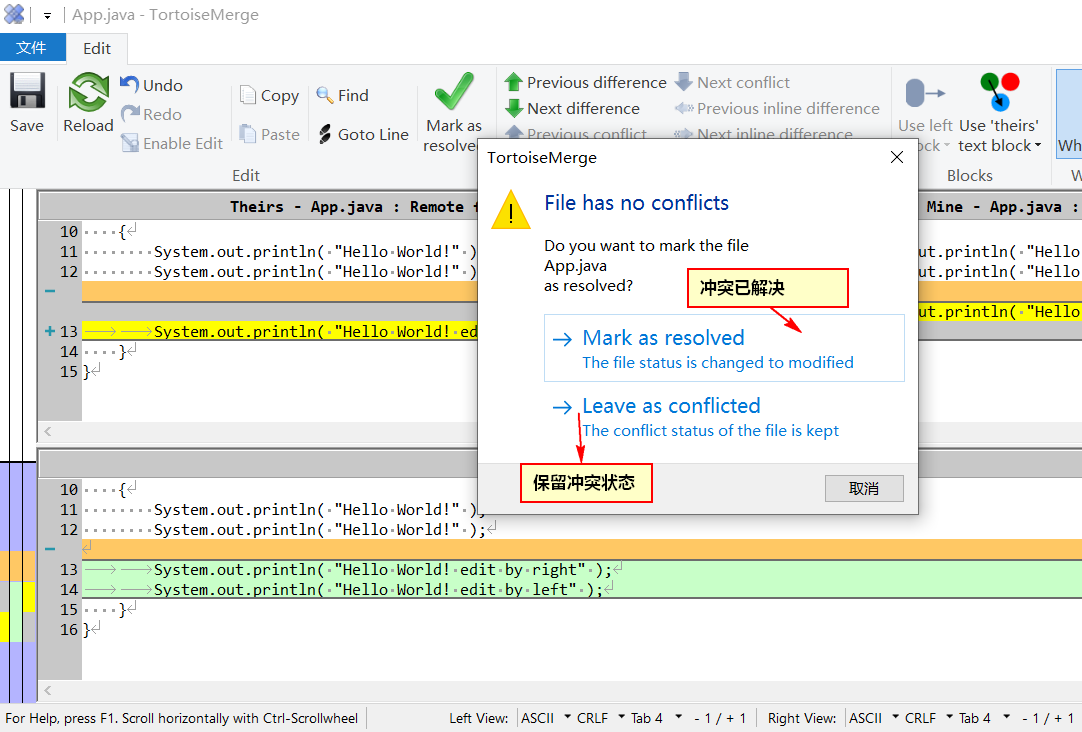
选择第一项
回到目录,进行提交
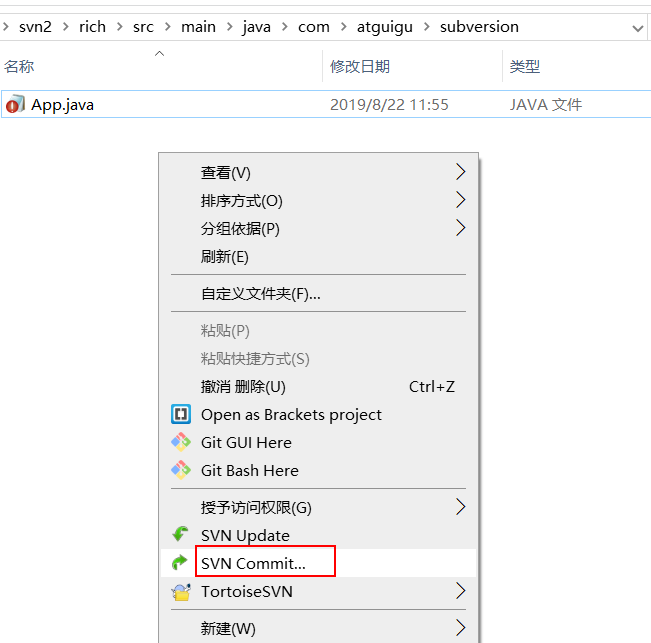
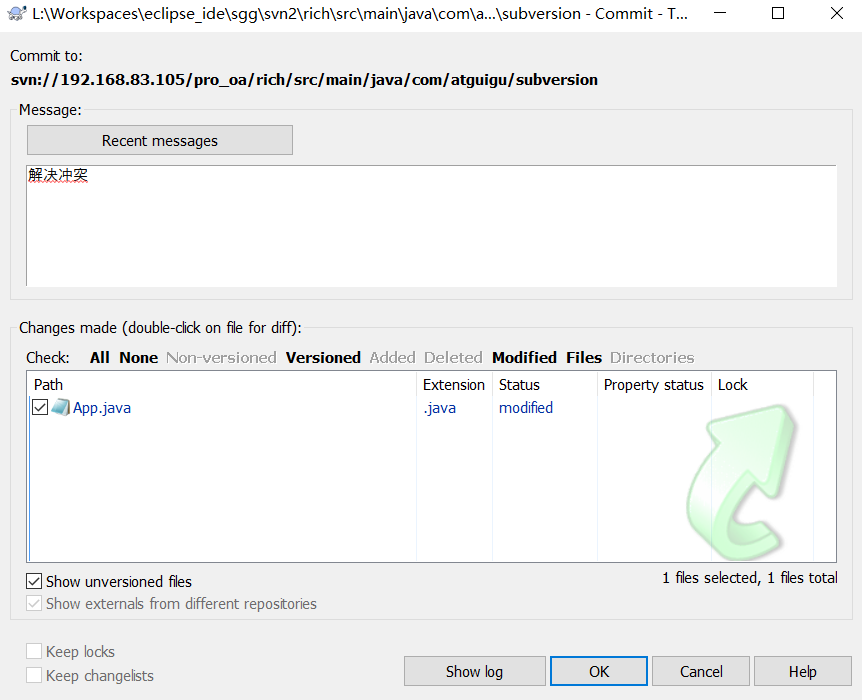
OK





 浙公网安备 33010602011771号
浙公网安备 33010602011771号